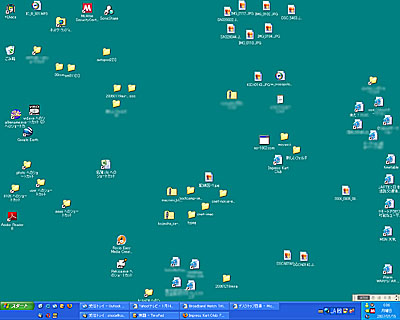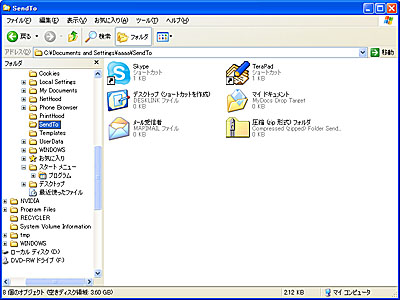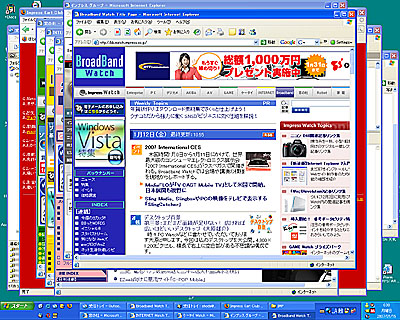|
|||||||||||||||||||||||||
第九景:PCはデフォルトが一番!! “デフォルト主義”を貫くデスクトップ |
|||||||||||||||||||||||||
|
Broadband WatchやケータイWatchなどでときおり執筆している江須田です。今回は私のデスクトップをご紹介。何も工夫もなくただ散らかっているデスクトップですが、1つだけあるコンセプトが、題して“デフォルト主義”。 ■ 片づかないデスクトップ まるで自分の部屋のようにスッキリと片づいていないのが自分のデスクトップ。デスクトップ上にファイルが貯まるといあとが面倒だとわかりつつ、ついつい手軽なファイル置き場にしてしまうのだ。けれど、デスクトップにファイルを置くことは、自分にとって大きなメリットもある。というのも、ファイルが貯まりすぎれば必然的に置き場所がなくなり、片づなければならないという義務感にかられるから。置き場所がなければ不要のファイルを消したり、フォルダにまとめてみたりといった行動をしなければならないという、自浄作用のあるファイル置き場なのだ。
また、Windowsからも時折“片づけちゃいましょうよ”とも言えるデスクトップ クリーンアップ ウィザードのメッセージが表示される。このウィザードでは過去に使った日時が表示されるので、これに沿って整理してもよい。しかし、他人に片づけてもらう気分で、個人的にはそのまま使いたくない。また、ウィザードで別フォルダにまとめられてしまえば、二度と整理しない迷宮入りになってしまいそうで怖い。 そんなわけで、結局片づくことのないデスクトップから抜けられない。とはいってもアイコンで壁紙が見えないくらい埋まることもないので、現状はこれで良いと思っている。
■ 整理といっても分野別に並べる程度 こんな乱雑なデスクトップだが、アイコンは種類別にまとめて並べてある。もちろん「アイコンの自動整列」「等間隔に整列」はオフ。これだけで自分の好きなように並べられる。その中でも工夫をしている点がいくつかあり、使う頻度の高いファイルファイルは縁取りして並べる。自分自身、ウィンドウを全画面表示することは少ないため、これらのファイルは優先的に起動できるものになる。 並べ方は特に理由はないが、右側によく見るWebサイトのショートカット、左側にはさらに高い頻度で使う厳選されたファイルを置いている。いちばん左上に「+Lhaca」のアイコンを置くが、これは最初にインストールするプログラムだから、ここにアイコンがあったというだけの理由だ。 ファイルを圧縮するときは、この+Lhacaのアイコンに放り込む。圧縮されたファイルがデスクトップにできてしまうというデフォルト設定のため、左側にはアイコンを密集させないように注意している。せっかく作った圧縮ファイルが見つけにくくなってしまうからだ。 それ以外は適当に並べている。ある程度は仕事ごと分野で分類しているが、それもあいまい。仕事の開始や完了に応じて場所を移動したりすることもあるが、雑多に並べられているのは変わらない。 ■ されどデフォルト状態が便利 自分のデスクトップは、散らかっているという以外、なるべくデフォルトに近づけるというのがコンセプトだ。それにはいくつか理由があるが、仕事上、ふだん使うマシンが3台あり、それぞれ別の場所で使うためにそれぞれに複雑な設定は面倒というのが理由だ。カスタマイズを始め出すと、PCは自宅メインマシン、事務所作業マシン、ノートPCと3台それぞれ同じように設定しなければならない。OSの再インストールは頻繁にやるほうではないが、やればやったで環境構築に丸一日かかるようなものにはしたくない。特にWindowsのインストールはOSのインストール作業だけでなく、必要なアップデートなども含めると相当な時間がかかる。 ならばデフォルトに慣れてしまえば良い、というのが自分なりの結論だ。これは、パソコンの貸し出しを受けたとしても、最初から慣れた環境で試用できるというメリットにもつながってくる。 その上で、自分なりに変更することが少しだけある。クイック起動を表示することと、エディタをインストールした際に、SendToのフォルダにエディタのショートカットを入れること。大きなものはこの2つだ。
エディタで開きたいのは.txtのファイルだけではない。HTMLファイルもあれば、違う拡張子のついた設定ファイルもある。そんな場合に重宝するのが右クリックの「送る」の宛先を追加するSendToへの登録だ。これは秀丸エディタのインストール時に選べるオプションを見て気づいたことなのだが、秀丸を使っていないにもかかわらず、アイデアだけをいただいてしまった。 クイック起動には、良く使うプログラムを登録している。主なものはテキストエディタと複数のブラウザ、メーラーなどだ。私の仕事は基本的にこれらを良く使う。それ以外、デスクトップをカスタマイズするようなソフトは一切入れていない。 ■ デフォルト主義ならMS-IMEとOutlook Express Windowsをデフォルトに近いまま使っていると豪語するには、MS-IMEとOutlook Expressは欠かせない。これらは必ずと言っていいほど、他のソフトに変更している人が多いが、これもデフォルト主義を貫くためには使っておかなければならないソフトだ。実はMS-IMEを多用するようになったのは最近だ。以前は変換効率のあまりの違いにATOKを使っていたが、現在ではそれほど困らなくなった。もちろん辞書の収録などに差はあるが、MS-IMEでも学習が進めばそれほど問題は感じない。なによりも費用のかからないことや、インストールの手間なしというのは便利だ。 ただ、MS-IMEといっても操作性と画面色は「ATOK」に変更している。多少の辞書の力不足よりも、変換時の部分確定などの操作が変わることのほうが気になるからだ。 また、メールソフトもOutlook Expressを使うようにしている。OutlookExpressの最大の欠点はAPOPに非対応なところだが、自宅サーバーへのアクセスや、予備メールアドレスの利用に限定しているため、自分では問題なく使用できている。いくつかの機能面で不満はあるものの、動作速度や無料で使える点も含めてもっと評価されてもよいメーラーだと思っている。 また、メーラーとしてはThunderbirdも併用している。Thunderbirdはデフォルトでテキストファイル添付時にクセがあり、それを解消する設定変更は面倒だが、バージョンアップが進んだときにはもっと使えるメーラーになると期待している。 ■ タブブラウザはあまり活用せず このように、デスクトップ上にウインドウをたくさん並ばせて使うことが多いため、最近流行のタブブラウザ機能もほとんど使っていない。メインの環境は基本的に安定度や互換性を重視するため、Internet Explorer 6のまま。画面の切り替えも、ウインドウの陰に、別のウインドウがちらっと見えているほうが安心する。こういう使い方なら、タブブラウザは向かないからだ。
そんなウインドウをたくさん表示させることが好きなため、実はWindows VistaのAeroには期待している。特に開いているウインドウを立体的に並べる「フリップ 3D」は待っていた機能だ。また、ウィンドウをたくさん開いてしまっても、タスクバー上にサムネイルが表示できるのがありがたい。 なかなか歓迎の意向が示されないAeroのインターフェースも、筆者はこの部分だけはお気に入りだ。Windows XPでは、非力なマシンや操作速度を重視する場合はWindows 2000と同様の表示に設定することもあるが、Windows VistaではインターフェースをAeroから変更することはないだろう。 ■ やっぱりデフォルトが一番 まもなく職業がら、嫌でもWindows Vistaを導入することになると思うが、その場合でもデフォルト主義は変わらないだろう。すでにRC1として昨年夏ごろからWindows Vistaを試用しているが、動作が重いといわれるデスクトップも、なかなか気に入っている。メインの環境として、本格的にWindows Vistaを使った場合にどうなるかわからないが、Vistaの時代になってもデフォルト主義は変わらないと思う。 ■ 江須田の利用ソフト・サービス
2007/02/23 11:14
| |||||||||||||||||||||||||
| Broadband Watch ホームページ |
| Copyright (c) 2007 Impress Watch Corporation, an Impress Group company. All rights reserved. |